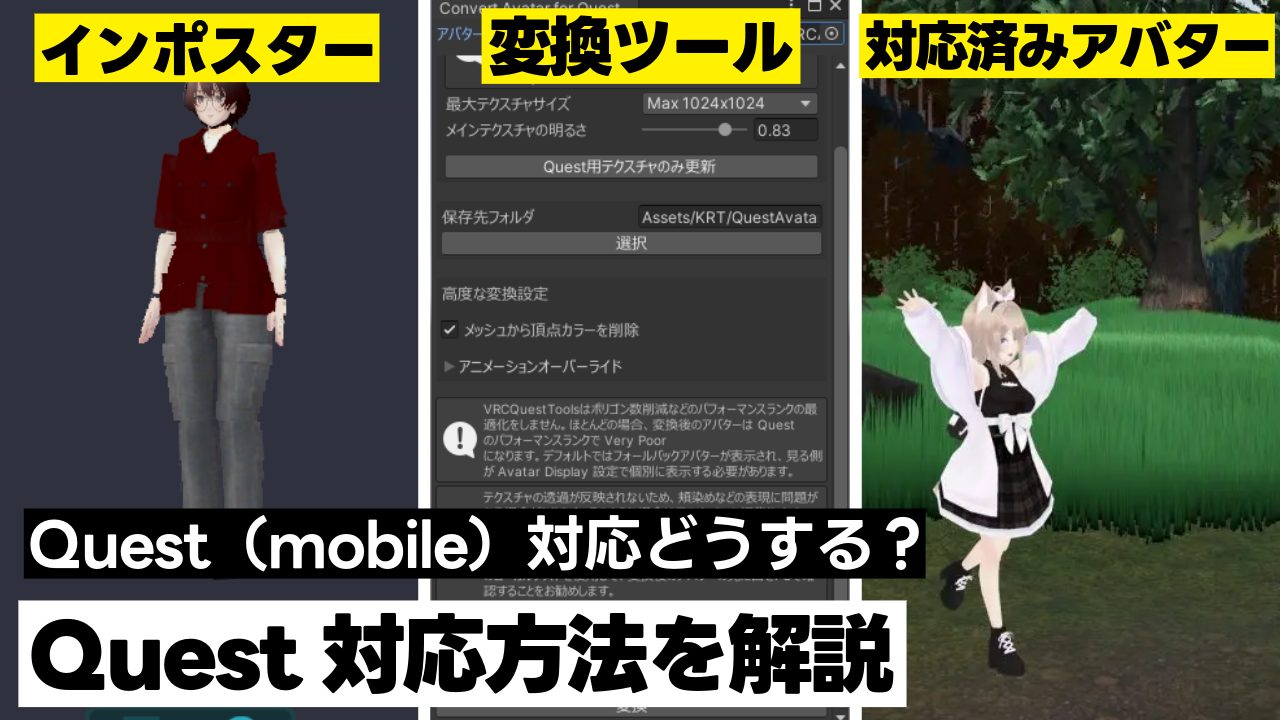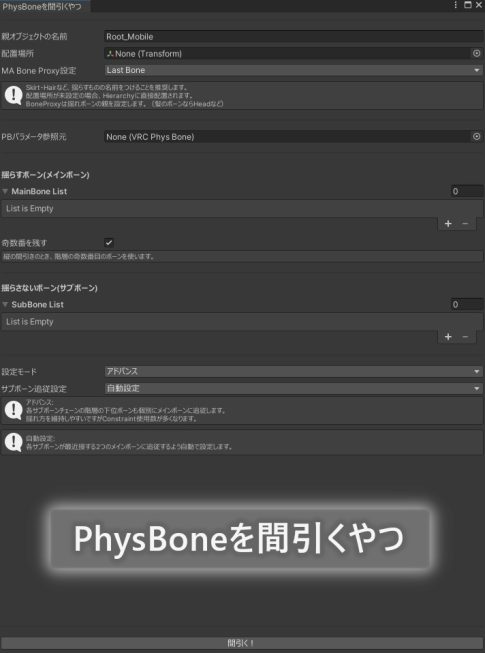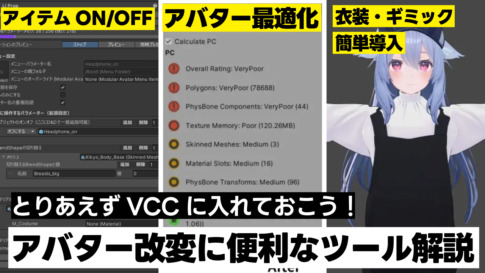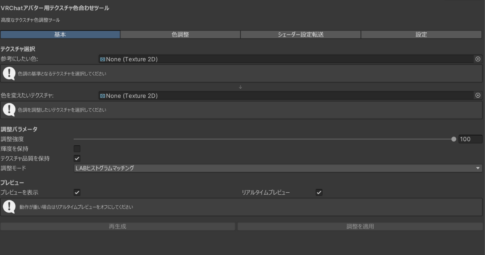VRChatでは、現在Androidのスマートフォンで遊べます。iOSでも今後遊べるように準備が進んでいます。今後増えるスマートフォンから遊ぶユーザーは増えることが想像できます。
ですが、スマートフォンをはじめヘッドセット単体で動かす場合は、Quest対応(mobile対応)をしなければなりません。
本記事では、今後重要性の増すQuest対応について対処法を紹介。スマートフォンのmobile版ではQuest基準でのパフォーマンスランクVeryPoorは他人から表示されないため、軽量化のやり方を含めて取り扱っていきます。
なお、今回はアバターはすでに用意されており、アバター改変もすでに済ませている前提で紹介します。アバター改変のやり方については、下記の記事を参考にしてください。
現在のVRChatではQuest版と呼ばれていたものがmobileに置き換わっていますが、この記事では表記を一貫してQuest対応とします。
Quest対応のやり方を3種類紹介!
アバターのQuest対応をする方法はさまざまあります。今回の記事では3種類を紹介。方法によって手間やできることが変わってくるので、自分に合った方法を見つけてください。
Unityも触りたくない人向け インポスターでワンクリック生成
今回はQuest対応のやり方を紹介する記事ですが、「手間」だけを考えるとVRChat公式から用意されているインポスター機能を使うのが楽です。
現在では自動変換で行われていますが、手動での変換方法も紹介します。
やり方は、ブラウザからVRChatのページを開き、「Avatars」から変換したいアバターを選択。「Impostors」から「Generate Impostors」を押すと変換がはじまります。変換が終わったら、チェックマークができます。
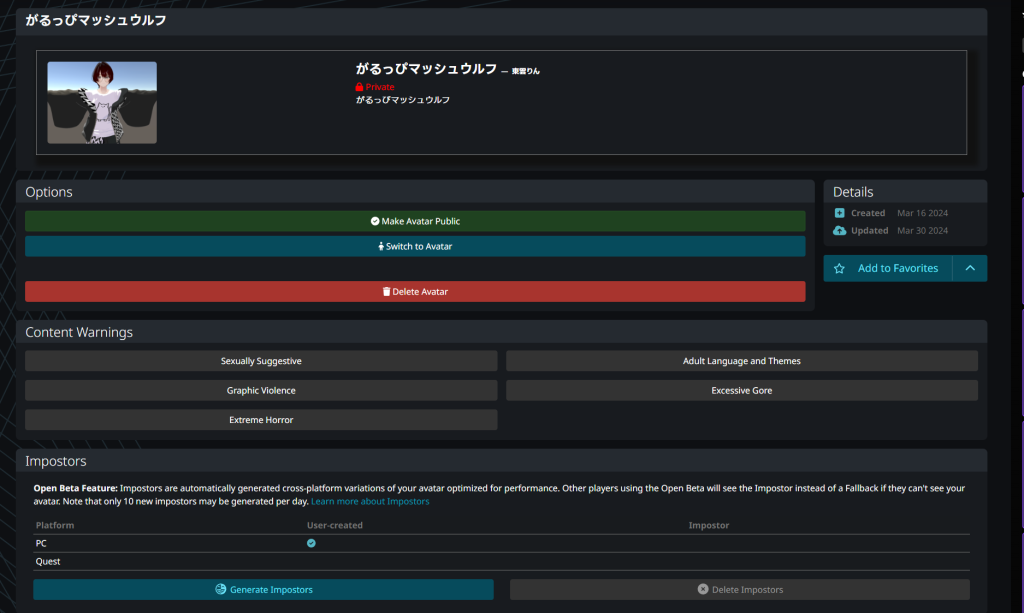

見栄えを考慮すると、精度はツールを用いて変換する場合よりも落ちてしまいます。ですが、PC向けのアバターをQuest対応、さらにスマートフォンでも見られるようにするためには、ポリゴン数や揺れ物の数を減らす手間があります。手間をかけた結果も、元から見ると見た目もかなり損なうことになります。
インポスターのプレビューはアバターの詳細画面より確認できます。


そのため「手間」を考えると、インポスターを使うのが1番です。ただし、必ずしも変換がうまくいかないこと点は留意する必要があります。そのため、普段使いするアバターだけでもプレビューで確認することをオススメします。
またインポスターのフォールバックアバターを使いたくない場合は、設定で無効することができます。設定から「アバター」→「インポスターをフォールバックとして使う」を選択すると無効できます。
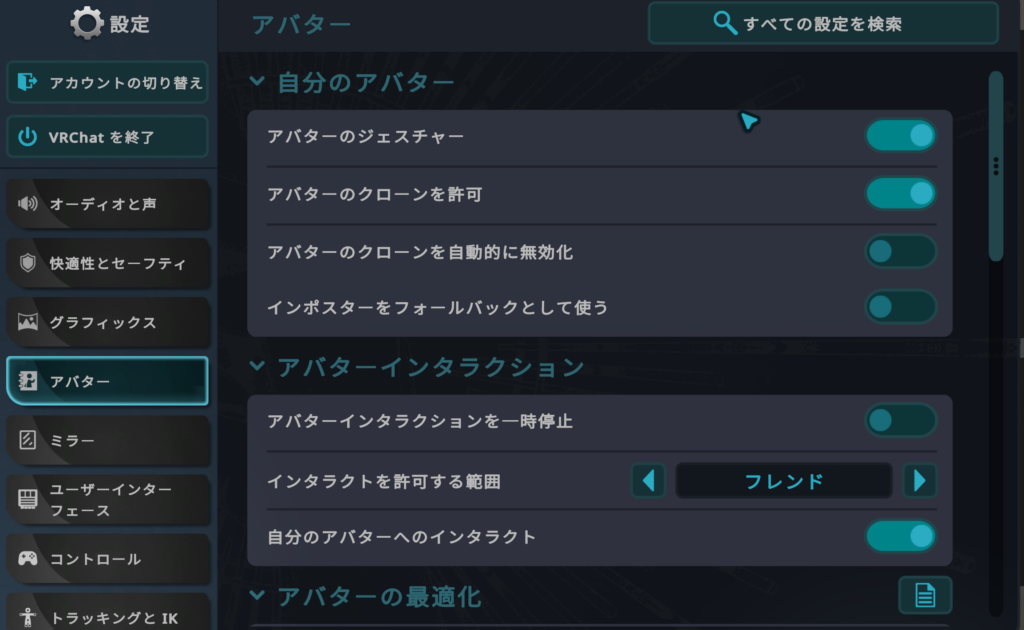
簡単にQuest対応アバター変換! VRCQuestTools
『VRCQuestTools』とは、ワンボタンで簡単にQuest対応できるツールです。
BOOTHの配布ページよりリンクが置かれているので、VCC経由でインポートしてください。
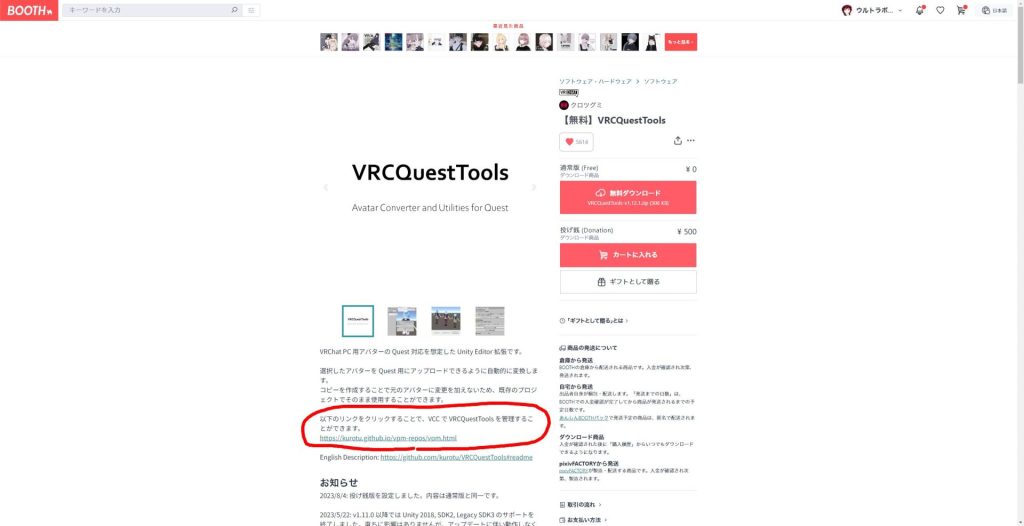
Manage Pakagesから「VRCQuestTools」を探し、追加してください。
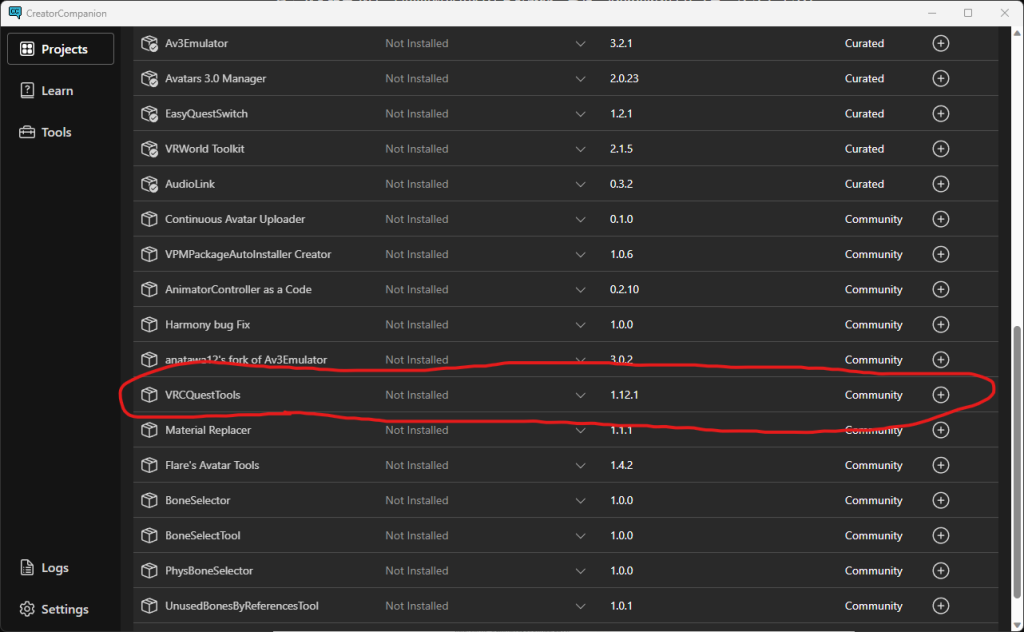
プロジェクトを開いて、「VRCQuestTools」から「Convert Avatar for Quest」を押してください。
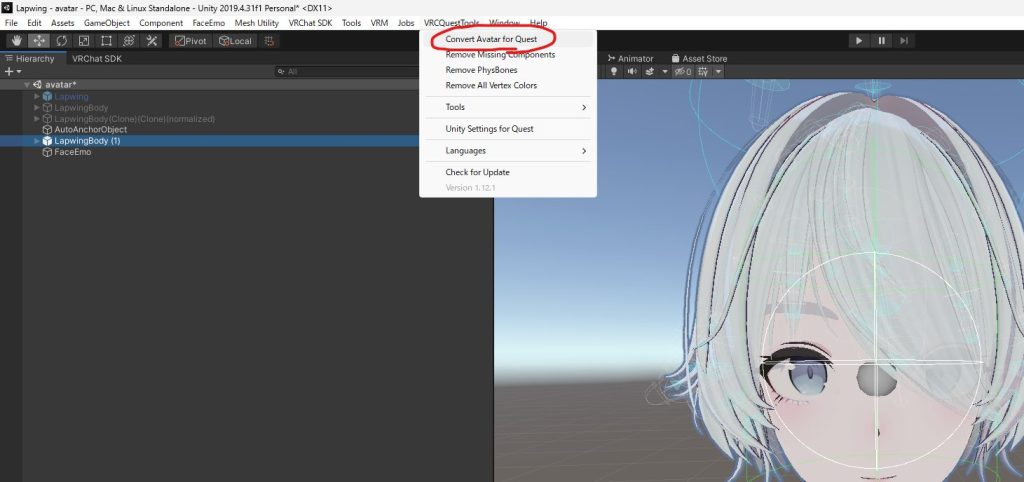
「変換」ボタンを押して、Quest対応をしたアバターを作りましょう。Phys BoneのComponent数が多い場合、削除する必要があります。調整したい人は調整してください。
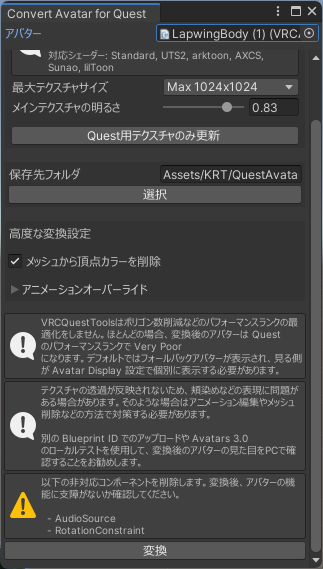
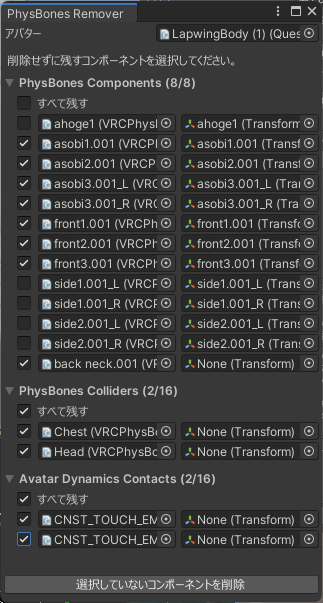
PhysBoneの調整は、この他にも下記の記事で紹介されているツールもオススメです。
「VRCQuestTools」にはこの他に実験的機能として、コンポーネント「VQT Mesh Flipper」があります。mobile向けのシェーダーに変えた際、服の裏側が表示されず見えなくなってしまうといった場面に使えます。使用するためには、該当箇所にコンポーネントを付けてください。なお、裏面もポリゴンを作成して表示されるため、該当箇所のポリゴン数が倍となります。
Quest対応するならアバターを最適化させよう! Avatar Optimizer
「VRCQuestTools」ではパフォーマンスランクの調整は行わないため、変換したままでは、基本的にアバターはQuest基準でのVeryPoorとなります。VeryPoorでは、mobile版からは姿が見えないため軽量化を行いましょう。
本記事では、「Skinned Meshを結合をしてMesh Renderersを減らす作業」と「BlendShapeを固定する作業」、「ポリゴン数を減らす作業」を行います。
「VRCQuestTools」と同様にこちらのリンクからVCC経由でインポートを行ってください。
「Skinned Meshを結合をしてMesh Renderersを減らす作業」と「BlendShapeを固定する作業」を行います。
アバターにComponent「AAO Trace And Optimize」を追加して、「BlendShapeを自動的に固定・除去する」と「スキンメッシュレンダラーを結合する」にチェックを押してあればOK。後はアップロード時に自動で設定してくれます。
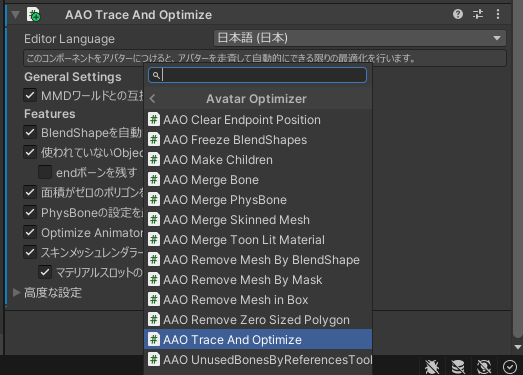

ポリゴン数を減らす作業に入りましょう。Component「AAO Remove Mesh By BlendShape」をアバターの身体に付けてください。
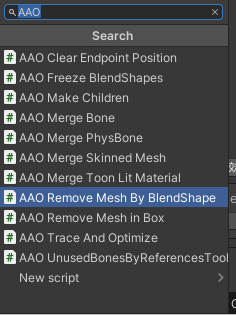
するとComponentを付けたInspectorに「AAO Remove Mesh By BlendShape」が表示されます。「AAO Remove Mesh By BlendShape」は、ブレンドシェイプによって動かされる頂点とポリゴンを削除するComponentです。
服によって見えない部分に該当するブレンドシェイプにチェックマークを押しましょう。
例えば、「hipHide」と書かれているブレンドシェイプにチェックマークを押すとお尻周りのポリゴンが減らせます。プレビュー機能を使って、見た目に問題ないものにチェックマークを押して調整してみましょう。
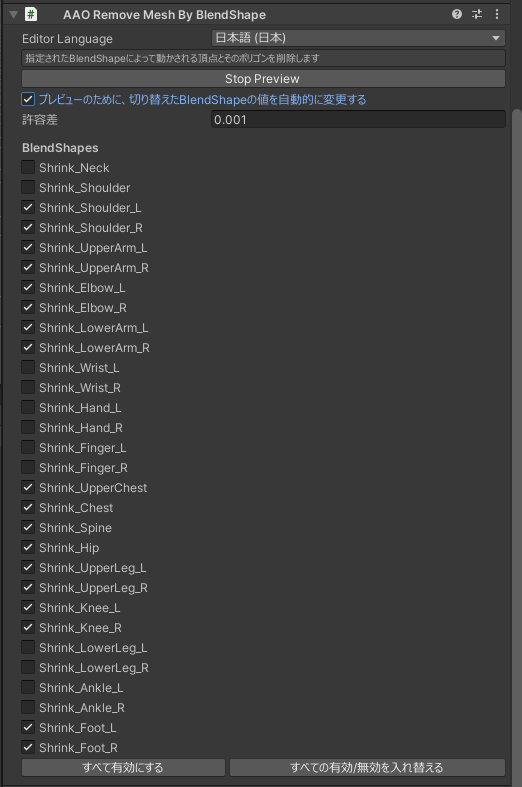
アップロードをしよう!
軽量化まで済ませたらアップロードをしましょう。Quest版のアップロードは、通常のアップロードと異なります。
まず通常のアバターをアップロードしていない人は先にアップロードしてください。
その後、「Selected Platform」を押して、「Android」「iOS」を選択しましょう。プラットフォームの切り替えには時間がかかる場合もあるので待ちましょう。
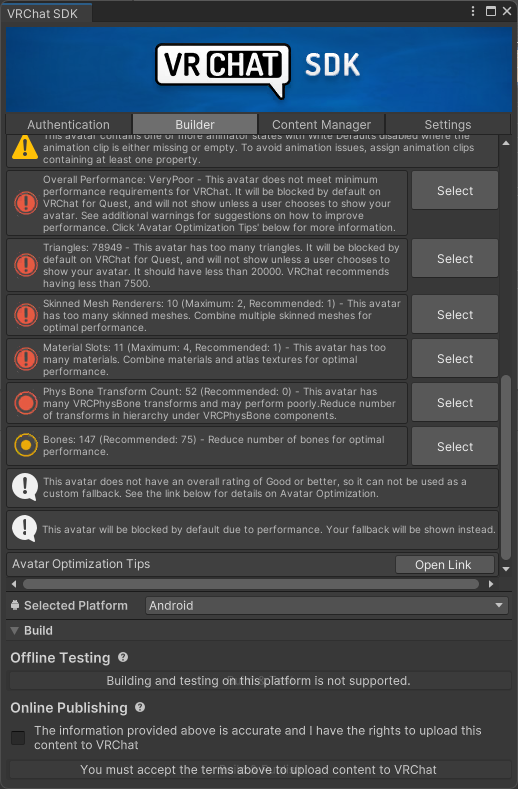
切り替えに完了したら、「Build&Publish 」を押して通常と同じようにアップロードしてください。アップロードをした後に「Android Support」がOKになっていれば完了です。
Quest対応のアバターを購入してアップロード
販売されているアバターの中にはQuest対応版も同梱、もしくは別売りされている場合があります。Quest対応をしている販売アバターを購入するメリットとして、アバター制作者がQuest対応用に調整を済ませていることがあります。手間いらずで見栄えも負荷も最適化されたアバターを使えるので、選択する価値があります。
そんなときは、じゃぱんくえすたのアバターワールドに行きましょう。
じゃぱんくえすたとは、過去に開催されたQuestユーザー向けのイベントです。
このワールドでは、Quest版基準でPoor以下のアバターが多く集まっています。このワールドで、好きなアバターを探し、Android版でも動かせるアバターを見つけましょう。

- Japan Questa Avatar World -秘境 島-(リンク)
- Japan Questa Avatar World -秘境 山-(リンク)
その他にもBOOTHにて「Quest対応アバター」と検索してみるのもいいでしょう。
購入したアバターは、Quest対応版のモデルをインポートし、先述した「Selected Platform」を押してプラットフォームを変えたうえでアップロードしましょう。
Quest対応というと、普段PCVRで遊んでいる人からすると、ひと手間かかるかもしれません。ですが、これからスマホユーザーが増えることを考えると、Quest対応をしたアバターを1体持ってみてはいかががしょうか。
記事を取得できませんでした。記事IDをご確認ください。
●参考リンク
・VRCQuestTools(BOOTH)
・AvatarOptimizer